Как узнать Сокет материнской платы – ТОП5 способов
Всем доброго времени суток! Иногда у многих пользователей возникает вопрос “Как узнать сокет материнской платы”, как правило это нужно для замены процессорного кулера или замены процессора на более производительный. Данная заметка является дополнением для инструкции по определению модели материнской платы и иногда мы будем ссылаться на нее.
🔥 Лучшее в телеграм: Как узнать Сокет материнской платы – ТОП5 способов. Присоединиться!
Что такое сокет? – я не буду употреблять различные термины вроде интерфейс подключения… это всего навсего место на материнской плате, куда устанавливается процессор. К сожалению производители процессоров (особенно Intel) очень любят его менять вводя многих пользователей в ступор – как так случилось что у меня уже устаревший компьютер и материнских плат днем с огнем не сыщешь.
Как узнать сокет материнской платы – немного информации
Данная заметка написана для привычных системных блоков, но в целом можно применить и для ноутбуков (особых различий нет, только линейка сокетов будет отличаться)
Если быть откровенным, то пару лет назад я и не думал что даже у меня возникнут проблемы с определением сокета на материнке или процессоре – раньше они все отличались визуально… сейчас же на глаз их отличить практически невозможно (особенно это касается s1156/s1155/s1150/s1151), в последнем случае нам поможет хотя бы немного отличающаяся от остальных маркировка процессора.
В целом я не сторонник при любом удобном случае разбирать системник и рассматривать там различные надписи (а бывает и такое что указан не сам сокет, а возможность использование нестандартного кулера от написанного сокета)… я рекомендую вам обратиться к программным методам, благо их достаточно много и большинство из программ имеют портативные версии.
Как определить сокет материнской платы через ее модель
Один из самых простых способов узнать сокет материнки – это найти ее по наименованию модели на официальном сайте и просмотреть ее характеристики, наверное это еще и самый правильный вариант.
В прошлой статье о том как узнать модель материнской платы мы выяснили что у меня установлена ASUS P8H67, поэтому и вводим в любой поисковик название и переходим на официальный сайт (в моем случае это ASUS.com). Находим там характеристики и видим сокет материнки.

Обратите ваше внимание, что официальный сайт проиводителя системной платы необязательно должен быть на первых местах в выдаче, а данную информацию можно узнать и в описании товара на страницах интернет магазина
Как узнать какой сокет на материнке программой CPU-Z
Утилита CPU-Z отлично подходит для идентификации процессора в нашей системе. Мы знаем, что разные сокеты несовместимы друг с другом, поэтому нам можно узнать для какого сокета наш процессор и тем самым ответить на наш с вами вопрос.
На вкладке CPU в строке Package и отобразится наш сокет (в нашем случае это Socket1155 LGA). Как видите все достаточно просто и не занимает много вашего времени.

Для владельцев ноутбуков! Обратите ваше внимание, если вы решили заменить свой процессор на более мощный и он вроде как подходит в ваш сокет, обязательно проверьте Max TDP – есть вероятность что он более горячий и ваша система охлаждения просто не справится с теплоотводом
Как узнать socket платы программой AIDA64
Одна из любимых моих программ, которую мы использовали в заметке о характеристиках компьютера – там она была просто незаменимой. Скачать пробную версию на 30 дней можно на официальном сайте, нас интересует версия Extreme.
В левой части разверните категорию “Системная плата” и в открывшемся списке найдите пункт с таким же названием (можете видеть на картинке ниже). В правой части в блоке “Физическая информация о системной плате” и увидите Socket вашей материнской платы.

Аналогично приложению CPU-Z утилита AIDA 64 может показать с каким сокетом совместим ваш процессор
Piriform Speccy – софт от разработчиков Ccleaner
Уже в который раз нас спасет маленькая утилита от Piriform – Speccy. Нам будет достаточно FREE версии, скачать ее можно с официального сайта.
К сожалению приложение требует установки, но это для нас не должно быть проблемой. Запускаем, ждем пока соберется вся информация о системе и в левой части переходим в раздел “Системная плата”. В правой части в строке “Модель” рядом с наименованием материнской платы в скобка будет указан сокет вашей материнки (в моем случае это LGA1155)

В целом Piroform Speccy предоставляет намного больше информации чем просто сокет, рекомендую подробно изучить функционал данного приложения
HWiNFO – простой способ узнать сокет системной платы
И последний способ как узнать сокет (но не самый плохой) – это использование утилиты HWiNFO. Существует версия для 64 и 32 битных систем (у меня 64 разрядная ОС, поэтому я использовал в примере HWiNFO64). Перейти на страницу загрузки можно кликнув по ссылке ниже
После запуска приложение некоторое время будет собирать информацию о системе и отобразится окно “System Summary”, где в строке Platform и покажут Socket LGA1155 – это и есть ответ на наш вопрос…

На самом деле это далеко не все способы по определению сокета, вполне реально привести еще не один десяток приложений и утилит которые справятся с этой задачей.
Выводы
Ну что друзья, пора подводить итоги. В сегодняшней заметке мы рассмотрели 5 самых популярных и простых способов узнать сокет материнской платы, как показала практика никаких проблем с ответом на данный вопрос нет – все можно выяснить не разбирая компьютера (особенно актуально владельцам ноутбуков).
P.S. Если вы определяете сокет с целью апгрейда, то обращайте свое внимание на поддерживаемые процессоры, так как совместимость на физическом уровне не означает что система в итоге запустится (а возможно нужно будет просто обновить BIOS)
Как узнать сокет материнской платы
Материнская плата является одной из самых важных составляющих компьютера. По сути, она является тем самым связывающим звеном между остальными элементами ПК и ноутбука. В неё подключается буквально всё оборудование: жёсткие диски, видеокарты, оперативная память, звуковая карта, процессор и прочее.
Кстати, о процессоре – чтобы его заменить при выходе из строя или на более мощную версию нужно узнать сокет материнской платы. Именно поэтому мы и решили рассказать Вам об этом в рамках одной достаточно познавательной статьи. Из неё Вы узнаете не только как понять, какая версия сокета у Вас, но и что это вообще такое.
Способов определить сокет предостаточно – есть как аппаратные, так и программные методы. Но об этом позже.
Что такое сокет
Да, мы решили начать с самого начала, чтобы Вы были подкованы буквально во всём, что касается устройства Вашего персонального компьютера.
Сокет — это интерфейс последовательности подключения CPU (нашего процессора) к самой плате. Как уже было сказано выше, мать является особой платформой, связывающей между собой ряд других печатных плат и устройств.
Процессоры только с виду друг на друга очень сильно похожи. Однако, на самом деле они сильно друг от друга отличаются. Именно поэтому знание сокета обеспечивает возможность покупки “правильного” процессора и его последующей установки.
Запомните: процессоры не универсальны, а потому не подходят ко всем типам плат. В связи с этим, если Вы хотите сменить процессор по одной из причин, лучше позаботиться о версии сокета заранее, чтобы не испытывать судьбу.
Условно сокеты можно разделить на два типа – по производителям:
• От компании Intel;

• От компании AMD.

- Количество контактов (от 400 и выше);
- Типы контактов;
- Разное расстояние для закрепления кулера;
- Размер сокета;
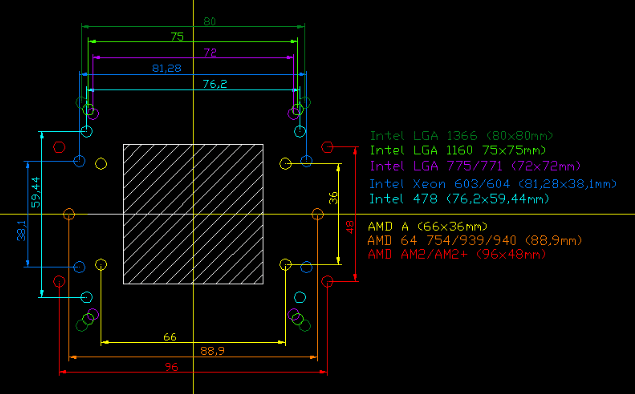
Как определить сокет моей материнской платы
Выше уже было отмечено, что существует предостаточное количество способов. И первый – определение с помощью документации, идущей в комплекте с Вашим компьютером. Если Вы её не потеряли, конечно же.
Итак, номер сокета выглядит следующим образом «Socket…», где вместо многоточия будет указана его версия. Там же, где Вы нашли информацию по сокету, можно обнаружить и рекомендуемые для Вашей материнской платы типы процессоров. Эта информация крайне важна и наверняка пригодится неопытным пользователям, которые впервые столкнулись с подобной проблемой.
Номер Socket на самой материнской плате
- Снимаете основную крышку. Как правило, она крепится на паре болтиков – достаточно обычной фигурной отвёртки;
- Далее нужно снять кулер с процессора. Здесь есть несколько вариантов: он может крепиться посредством зажимов или также на болтиках;
- Вот он, долгожданный тип сокета: в нашем случае это LGA-1366.
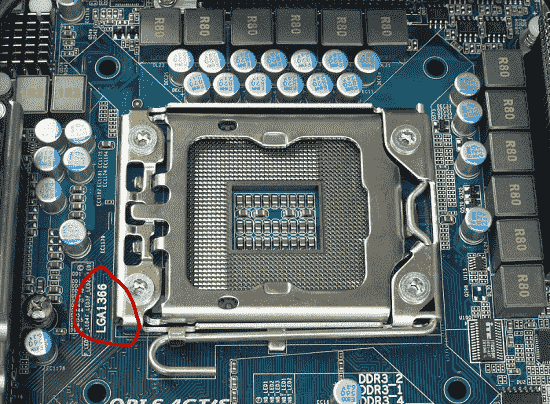
Программы Everest и CPU-Z
- Скачать и установить программу Everest, если Вы не сделали этого ранее;
- Запустить её с ярлыка на рабочем и столе и подождать буквально секунд 10, пока будет просканирована вся система;
- В меню слева перейти в раздел «Системная плата», потом пройти в одноимённый подраздел;
Что такое сокет материнской платы и как его определить?
Мы произвели более 25 тысяч компьютеров для геймеров, творческих профессионалов, блогеров и стримеров, игровых клубов, гарфических дизайнеров и видео монтажеров. Каждый компьютер мы создаем с восхитительным дизайном, высокой производительностью, безупречным качеством и персональным сервисом. Для начала работы нам надо поговорить. Достаточно рассказать о целях и пожеланиях по новому компьютеру, указать контакты, и мы свяжемся, чтобы все обсудить.
Цели использования:
Анимация и 3D графика
Фото и графический дизайн
Видеомонтаж
Визуализация и рендеринг
Машинное обучение
Персональный дизайн
Дерзкий и яркий
Без RGB подсветки
Минималистичный дизайн
Сделайте все по красоте!
В белом исполнении
Компактный размер важен
Кастомное водяное охлаждение
Самый мощный, VIP
Лимитированная версия
Как вам удобнее общаться:
Нужна помощь в выборе?
Мы готовы помочь Вам

Выбор системы охлаждения материнской платы или процессора в первую очередь зависит от сокета. Разберемся, что это такое, а также как его проверить и определить.
Что такое сокет материнской платы и где он находится
Сокет – это разъем, куда устанавливается процессор. Он располагается на материнской плате и находится слева от слотов оперативной памяти. Некоторые процессоры, например, Intel Xeon, имеют поддержку 4-канального режима работы ОЗУ. В таких случаях сокет на материнке будет располагаться между слотами оперативной памяти. Сокеты отличаются друг от друга не только формой, но и распиновкой контактов – расположением маленьких металлических ножек. Через них процессоры подключаются к материнской плате. Одни контакты отвечают за работу ЦП, другие – за передачу данных по шине PCI-e, третьи – за обмен информацией между ОЗУ, и т.д.
Почему Intel и AMD меняют сокеты своих процессоров
Казалось бы, использовать один и тот же сокет выгодно для всех. Производители процессоров и материнских плат могли бы экономить на производстве, а покупателям стало бы проще выбирать компьютерные комплектующие. Компании Intel и AMD прекрасно понимают выгоду от использования одного сокета, но реализовать его не могут. Проблема в том, что добиться повышения производительности ЦП без изменения его компоновки невозможно. Производители процессоров вынуждены постоянно менять архитектуру и геометрию своих устройств, чтобы повысить их мощность. К тому же есть вещи, на которые Intel и AMD повлиять не могут. К примеру, это касается нового типа оперативной памяти DDR5, логика работы которого сильно отличается от DDR4 — научить процессоры работать с новым типом ОЗУ было невозможно без изменения сокета. Требовалось переработать не только распиновку контактов, но и контроллер памяти. Такие глобальные изменения также вынуждают производителей менять сокет.
Актуальные сокеты
- LGA 1151;
- LGA 1151 V2;
- LGA 1200.
Самый современный сокет компании Intel – LGA 1700. Процессоры с этим сокетом могут работать как с DDR4, так и с DDR5. Это возможно благодаря тому, что инженерам «синих» удалось реализовать в своих новых ЦП сразу два контроллера памяти.
Актуальный сокет процессоров AMD для DDR4 – AM4. В конце 2022 года «красные» выпустили новое поколение ЦП Ryzen 7000 с сокетом AM5. Оно работает только с DDR5 памятью. Компания AMD либо не захотела, либо не смогла реализовать сразу два контроллера, как ее конкурент в лице Intel.
Как узнать сокет материнской платы
Узнать сокет можно несколькими способами, и мы опишем их все, начиная от самых простых и заканчивая наиболее трудоемкими.
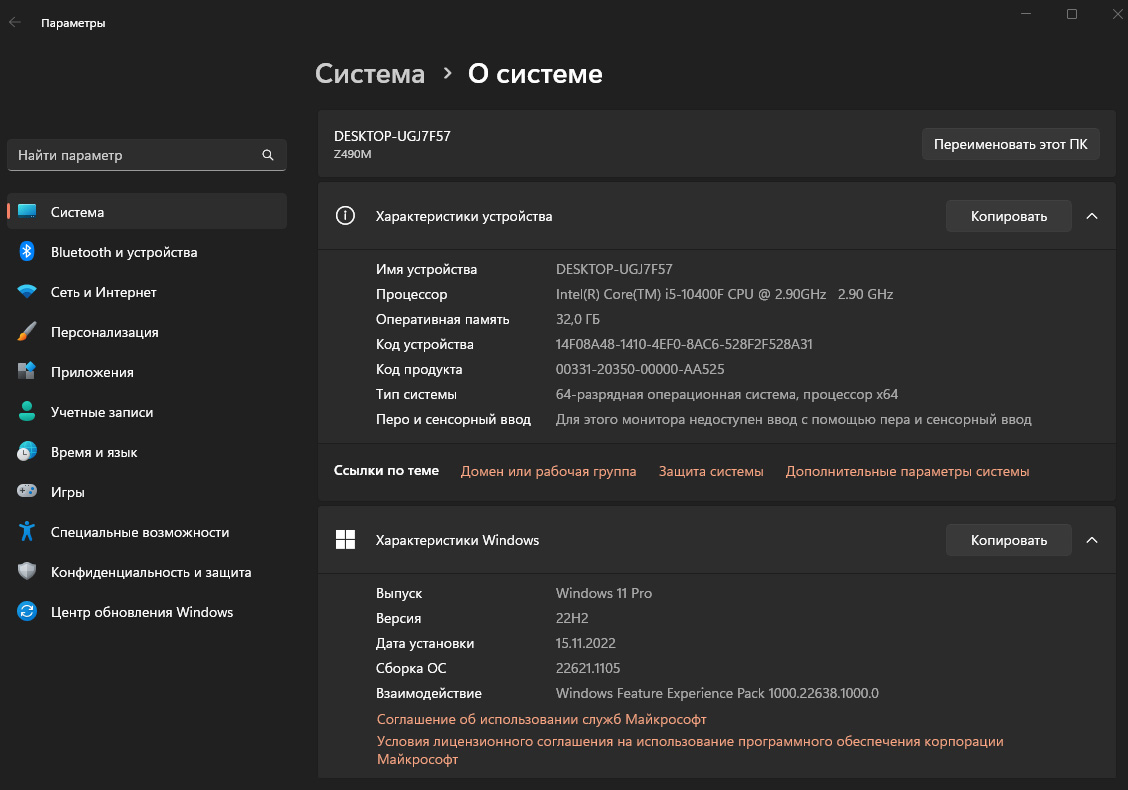
Способ первый – просто загуглите название процессора
Понять, какой сокет на материнской плате, проще всего по названию процессора. Чтобы узнать его, перейдите в панель управления Виндовс и нажмите кнопку «система». Напротив слова «Процессор» будет его название.
Если вы не можете запустить компьютер, то придется его разобрать. Вам понадобится открутить боковую крышку, снять систему охлаждения и вытереть сухой салфеткой термопасту с процессора. Прямо на нем будет написано название.
Если вы покупали BOX-версию процессора, то, возможно, осталась коробка или техническая документация. В них всегда указывается информация о ЦП.
Чтобы узнать, какой сокет у вашего ПК, введите название процессора в поисковую строку. Перейдите на официальную страницу Intel или AMD и зайдите в спецификации. Там вы найдете сокет своего процессора.
Иногда вместо слова «сокет» компании пишут «процессорный разъем» или просто «разъем». Учтите, что речь идет об одном и том же.

Способ второй – загуглите название материнской платы
Если вы не знаете название своей материнской платы, то нажмите на компьютере сочетание клавиш Win+R. В открывшейся панели введите msinfo32 и нажмите кнопку Enter. Перед вами откроется окно «Сведения о системе». Напротив слова «Модель» будет название вашей материнки. Кстати, в этом же окне можно узнать название вашего процессора.
Если вы не можете включить компьютер и зайти в операционную систему, то, как и в случае с процессором, постарайтесь найти коробку от материнской платы или техническую документацию, которая шла в комплекте с ней. Если коробка или документы так и не будут найдены, то придется разбирать компьютер и лезть внутрь.
После того как вы узнали название платы, вписывайте его в поисковую строку и нажимайте кнопку «найти». Далее переходите на официальную страницу производителя, и в характеристиках вы увидите нужный параметр.
Узнать сокет процессора на материнке, возможно, будет проще в интернет-магазине. Производители на своих сайтах могут не перевести параметры на русский язык или не указать какую-то плату. Однако для определения сокета рекомендуется посещать именно официальные страницы производителей. В них точно не будет ошибок или опечаток.
Разберемся на примере, как узнать, какой сокет на материнке. Предположим, название вашей платы – «ASUS TUF GAMING B550M PLUS». Вписываем эти слова и цифры в поисковую строку, после чего нажимаем «найти». Первая же ссылка принадлежит сайту Asus – официальному производителю нашей платы. Кликаем по ней и на главной странице видим фразу «Разъем AM4».
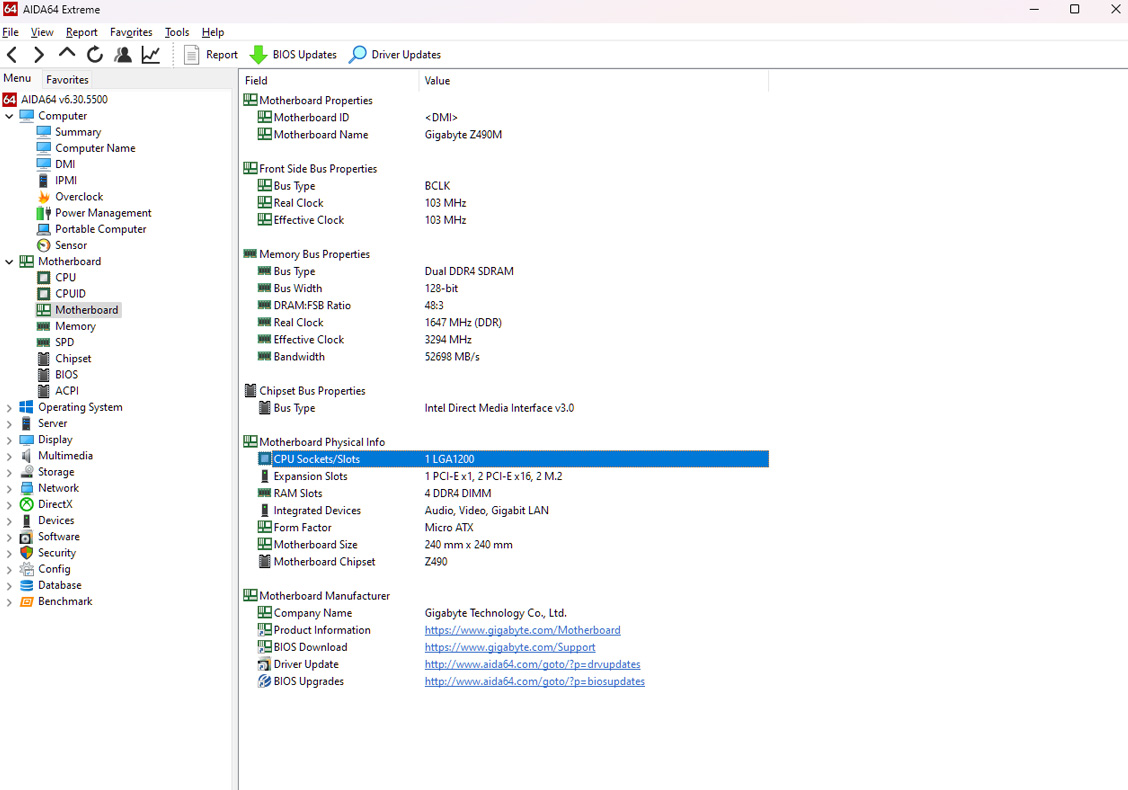
Способ третий – установите мониторинговую программу
Теперь мы расскажем, как узнать сокет материнской платы через компьютер, а именно с помощью таких утилит, как CPU-Z и AIDA64. Они бесплатные и работают на всех системах Windows, включая 10-ю и 11-ю версии.
Эти программы применяются для мониторинга компьютерных комплектующих: анализа температуры, мощности, напряжения и т.д. У них примерно одинаковые возможности, так что скачивайте и устанавливайте ту, которая вам больше нравится.
Чтобы узнать сокет процессора с помощью CPU-Z, запустите программу и перейдите во вкладку «ЦП». Обычно она открывается по умолчанию. Там будет строчка «Package» или «Корпусировка процессора». Именно в ней и можно посмотреть ваш сокет.
Алгоритм действий для AIDA64 немного отличается. Сначала запустите утилиту и нажмите в левом столбце на раздел «Компьютер». Далее перейдите в «Материнская плата» и в списке выберите «Материнская плата». Внизу напротив слова «Сокет процессора» будет название сокета.

Способ четвертый – осмотрите материнскую плату
Это самый крайний случай и прибегайте к нему только в том случае, если:
- Вы не можете запустить компьютер;
- Нет коробки и документации от материнки.
- Отсутствует центральный процессор.
Ваша задача – внимательно осмотреть плату и постараться найти надписи похожие на такие, как:
- H310M D3H;
- PRIME B450-PLUS;
- Z690 PHANTOM GAMING 4 и т.п.
Все это названия материнских плат. Они в 99% случаев печатаются на текстолите, однако их расположение у всех моделей разное. На одних платах название пишется сверху рядом со слотами ОЗУ, на вторых снизу около разъемов PCI-e для видеокарты, на третьих располагаются в самом углу и т.д. Выяснив название платы, вы без проблем узнаете, какой у вас сокет.
Также производители всегда пишут дополнительную информацию на платах. Например, нумерацию SATA-разъемов. Нередко они печатают и название сокетов. Если вы его найдете, то вбивать название платы в интернете не придется.
Источник https://www.itshneg.com/find-motherboard-socket-type/
Источник https://droidway.net/268-kak-uznat-soket-materinskoy-platy.html
Источник https://hyperpc.ru/support/knowledge-base/motherboard-socket
